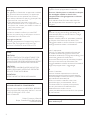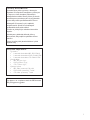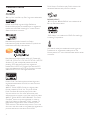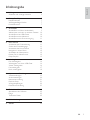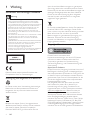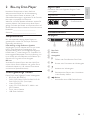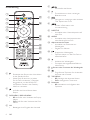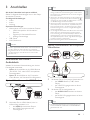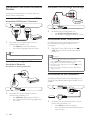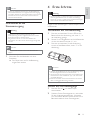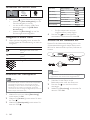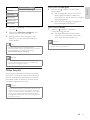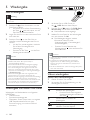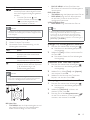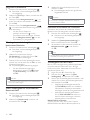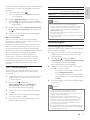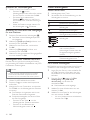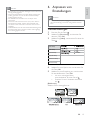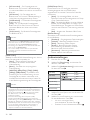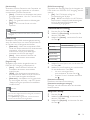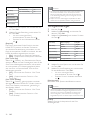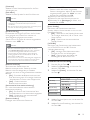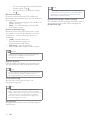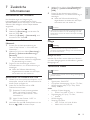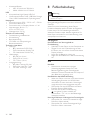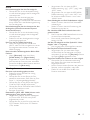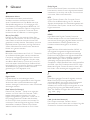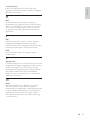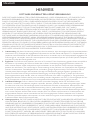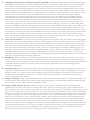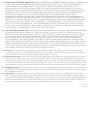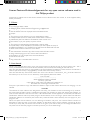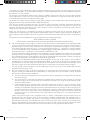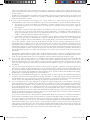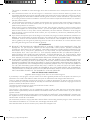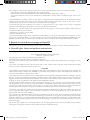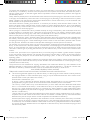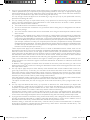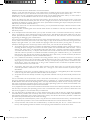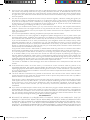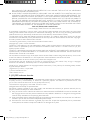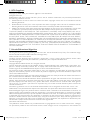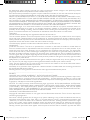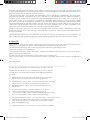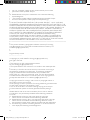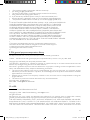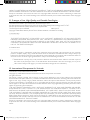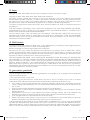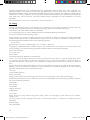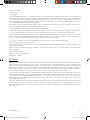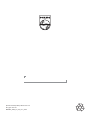Philips BDP2800/12 Benutzerhandbuch
- Kategorie
- Blu-Ray-Player
- Typ
- Benutzerhandbuch
Dieses Handbuch eignet sich auch für

DE Benutzerhandbuch
Register your product and get support at
www.philips.com/welcome
BDP2800
BDP2850
Seite wird geladen ...
Seite wird geladen ...
Seite wird geladen ...

5
Deutsch
DE
Inhaltsangabe
1 Wichtig 6
Sicherheit und wichtige Hinweise 6
2 Blu-ray Disc-Player 7
Hauptfunktionen 7
Wiedergabefähige Medien 7
Produktübersicht 7
3 Anschließen 9
Anschließen von Video-/Audiokabeln 9
Weiterleiten von Audio zu anderen Geräten 10
Anschließen eines USB-Geräts 10
Anschließen an das Netzwerk 10
Anschließen an die Stromversorgung 11
4 Erste Schritte 11
Vorbereiten der Fernbedienung 11
Suchen des Fernseheingangs 11
Verwenden des Home-Menüs 12
Navigation in einem Menü 12
Auswählen der Menüsprache 12
Richten Sie ein Netzwerk ein. 12
Philips Easylink 13
5 Wiedergabe 14
Disc-Wiedergabe 14
Wiedergabe von einem USB-Gerät 14
Videos wiedergeben 14
Fotowiedergabe 17
Musik wiedergeben 18
6 Anpassen von Einstellungen 19
Videoeinstellungen 19
Audioeinstellungen 20
Netzwerkeinrichtung 21
EasyLink-Setup 21
Vorzugseinstellungen 22
Erweiterte Einrichtung 23
7 Zusätzliche Informationen 25
Aktualisieren der Software 25
Pflege 25
Technische Daten 25
8 Fehlerbehebung 26
9 Glossar 28

6
über die örtlichen Bestimmungen zur getrennten
Sammlung elektrischer und elektronischer Geräte.
Richten Sie sich nach den örtlichen Bestimmungen und
entsorgen Sie Altgeräte nicht über Ihren Hausmüll.
Durch die korrekte Entsorgung Ihrer Altgeräte
werden Umwelt und Menschen vor möglichen
negativen Folgen geschützt.
Ihr Produkt enthält Batterien, die der Europäischen
Richtlinie 2006/66/EG unterliegen. Diese dürfen
nicht mit dem normalen Hausmüll entsorgt werden.
Bitte informieren Sie sich über die örtlichen
Bestimmungen zur gesonderten Entsorgung von
Batterien, da durch die korrekte Entsorgung
Umwelt und Menschen vor möglichen negativen
Folgen geschützt werden.
Copyright-Hinweis
Dieses Produkt verwendet eine
Kopierschutztechnologie, die durch US-Patente
sowie durch andere Urheberrechte der Rovi
Corporation geschützt ist. Rückentwicklung
(Reverse Engineering) und Disassemblierung sind
nicht zulässig.
Open-Source-Software
Philips Electronics Hongkong Ltd. bietet hiermit auf
Nachfrage die Lieferung einer vollständigen Kopie
des entsprechenden Quellcodes an. Dies gilt für die
in diesem Produkt verwendeten urheberrechtlich
geschützten Open Source-Softwarepakete, für die
ein solches Angebot anhand der entsprechenden
Lizenzen angefragt wurde.
Das Angebot ist bis drei Jahre nach dem Kauf
des Produkts für jeden, der in dieser Form
benachrichtigt wurde, gültig. Schreiben Sie an
folgende Adresse, um den Quellcode zu erhalten:
open.source@philips.com. Wenn Sie nicht per
E-Mail anfragen möchten oder innerhalb einer
Woche nach Senden der E-Mail an diese Adresse
keine Empfangsbestätigung erhalten haben,
schreiben Sie bitte an “Open Source Team, Philips
Intellectual Property & Standards, P.O. Box 220,
5600 AE Eindhoven, Niederlande”. Wenn Sie keine
rechtzeitige Bestätigung Ihrer Anfrage erhalten,
schreiben Sie an die oben genannte E-Mailadresse.
1 Wichtig
Sicherheit und wichtige Hinweise
Warnung
Risiko der Überhitzung! Stellen Sie das Gerät nicht in •
einem geschlossenen Bereich auf. Das Gerät benötigt
an allen Seiten einen Lüftungsabstand von mindestens
10 cm. Stellen Sie sicher, dass keine Vorhänge und anderen
Gegenstände die Lüftungsschlitze des Geräts abdecken.
Platzieren Sie das Gerät, die Fernbedienung oder die
•
Batterien niemals in der Nähe von offenem Feuer
oder heißen Oberflächen. Setzen Sie das Gerät, die
Fernbedienung und die Batterien auch niemals direktem
Sonnenlicht aus.
Verwenden Sie dieses Gerät nur im Innenbereich. Halten
•
Sie dieses Gerät von Wasser und mit Flüssigkeiten
gefüllten Behältnissen fern, und setzen Sie es keiner
Feuchtigkeit aus.
Stellen Sie dieses Gerät niemals auf andere elektrische Geräte.
•
Halten Sie sich bei einem Gewitter von diesem Gerät fern. •
Wenn der Netzstecker bzw. Gerätestecker als •
Trennvorrichtung verwendet wird, muss die
Trennvorrichtung frei zugänglich bleiben.
Sichtbare und unsichtbare Laserstrahlung bei geöffnetem
•
Zustand. Setzen Sie sich nicht dem Laserstrahl aus.
Dieses Produkt entspricht den Richtlinien der
Europäischen Union zu Funkstörungen.
Entsorgung von Altgeräten und Batterien
Ihr Gerät wurde unter Verwendung hochwertiger
Materialien und Komponenten entwickelt und
hergestellt, die recycelt und wiederverwendet
werden können.
Befindet sich dieses Symbol (durchgestrichene
Abfalltonne auf Rädern) auf dem Gerät, bedeutet
dies, dass für dieses Gerät die Europäische
Richtlinie 2002/96/EG gilt. Informieren Sie sich
CLASS 1
LASER PRODUCT
DE

7
Deutsch
Region-Codes
Sie können Discs mit folgenden Region-Codes
wiedergeben.
Regionalcode Länder
DVD Blu-Ray
Europa,
Großbritannien
Produktübersicht
Hauptgerät
abcdefgh
a Disc-Fach
b IR-Sensor
c Anzeigefeld
d
Öffnen oder Schließen des Disc-Fachs •
e
Starten oder Fortsetzen der Wiedergabe•
f
Anhalten der Wiedergabe.•
g
Einschalten des Players oder Umschalten •
in den Standby-Modus.
h
-Buchse
Anschließen eines USB-Flashlaufwerks •
B
2 Blu-ray Disc-Player
Herzlichen Glückwunsch zu Ihrem Kauf und
willkommen bei Philips! Um die Unterstützung
von Philips optimal nutzen zu können (z. B.
Softwareaktualisierungen), registrieren Sie Ihr Produkt
bitte unter www.philips.com/welcome.
Wenn Sie mit Philips Kontakt aufnehmen, werden Sie
nach der Modell- und Seriennummer Ihres Players
gefragt. Sie finden die Modell- und Seriennummer auf
der Rückseite des Players. Notieren Sie die Nummern:
Modell-Nr. __________________________
Serien-Nr. ___________________________
Hauptfunktionen
Um eine optimale Leistung dieses Players zu
gewährleisten, sollten Sie die Player-Software
regelmäßig aktualisieren.
Unterhaltung in High Definition-Qualität
Wiedergabe von HD-Inhalten auf Disc mit einem
HDTV (High Definition-Fernsehgerät). Der
Anschluss erfolgt über ein Hochgeschwindigkeits-
HDMI-Kabel (1.3 oder Kategorie 2). Genießen Sie
herausragende Bildqualität mit einer Auflösung von
bis zu 1080p bei einer Bildrate von 24 Bildern pro
Sekunde mit Progressive Scan-Ausgabe.
BD-Live
Verbinden Sie diesen Player über den LAN-Port
mit der Movie Studio-Website, und greifen Sie so
auf aktuelle Inhalte zu (z. B. neueste Vorschauen
und exklusive Spezialfunktionen).
Wiedergabefähige Medien
Dieser Player kann folgende Formate wiedergeben:
BD-Video, BD-R/RE2.0•
DVD, DVD-Video, DVD+R/+RW, DVD-R/-•
RW, DVD+R/-R DL (Dual Layer)
Video-CD/SVCD•
Audio CD, CD-R/RW, MP3-, WMA- und •
JPEG-Dateien
DivX (Ultra)-Dateien•
USB-Flash-Laufwerk•
DE

8
e
Durchlaufen der Menüs•
f
Zurückkehren zu einem vorherigen •
Bildschirmmenü
g
/
Springen zum vorherigen oder nächsten •
Titel, Kapitel oder Track
h
/
Suchen in Rückwärts- oder •
Vorwärtsrichtung
i SUBTITLE
Auswählen einer Untertitelsprache auf •
einer Disc
j AUDIO
Auswählen einer Audiosprache oder •
eines Kanals auf einer Disc
k Alphanumerische Tasten
Auswählen von Elementen zur •
Wiedergabe
Eingabe von Werten•
l
/
Stoppen der Wiedergabe•
Gedrückt halten, um das Disc-Fach zu •
öffnen/schließen
m
Anhalten der Wiedergabe.•
Fortsetzen des angehaltenen Bilds um •
einen Schritt
n
Starten oder Fortsetzen der Wiedergabe
o
Zugreifen auf Optionen für die aktuelle •
Aktivität oder Auswahl.
p TOP MENU
• BD: Anzeigen des obersten Menüs.
• DVD: Anzeigen des Titelmenüs.
q Farbtasten
• BD: Auswählen von Aufgaben oder
Optionen.
Fernbedienung
a
b
c
d
e
f
g
h
i
j
k
l
m
n
o
p
q
a
Einschalten des Players oder Umschalten •
in den Standby-Modus.
Wenn EasyLink aktiviert ist, halten •
Sie die Taste mindestens 3 Sekunden
lang gedrückt, um alle HDMI-CEC-
kompatiblen Geräte in den Standby-
Modus zu versetzen.
b
Aufrufen des Home-Menüs dieses •
Players.
c DISC MENU / POP-UP MENU
• BD: Aufrufen oder Verlassen des Popup-
Menüs.
• DVD: Aufrufen oder Verlassen des Disc-
Menüs.
d OK
Bestätigen einer Eingabe oder Auswahl•
DE

9
Deutsch
Tipp
Wenn das Fernsehgerät nur über einen DVI-Anschluss •
verfügt, stellen Sie eine Verbindung über einen HDMI/
DVI-Adapter her. Schließen Sie für die Audio-Ausgabe
ein Audio-Kabel an.
Wenn über die HDMI-Verbindung ein leerer Bildschirm
•
angezeigt wird, drücken Sie auf der Fernbedienung ,
und geben Sie dann mithilfe der Zifferntasten “731” ein,
um die Bildanzeige wiederherzustellen.
Wenn dieser Player mit einem Fernsehgerät mit 1080p
•
oder 1080p/24 Hz verbunden ist, empfiehlt Philips für
einen optimalen Audio- und Videoausgang ein HDMI-
Kabel der Kategorie 2, auch als Hochgeschwindigkeits-
HDMI-Kabel bekannt.
Um die digitalen Videobilder eines BD-Videos oder DVD-
•
Videos über eine HDMI-Verbindung wiederzugeben,
ist es notwendig, dass sowohl dieser Player als auch das
Wiedergabegerät (oder der A/V-Verstärker/Receiver)
das Kopierschutzsystem HDCP (High-Bandwidth Digital
Content Protection) unterstützen.
Diese Verbindung bietet die beste Bildqualität.
•
Option 2: Anschließen an die Composite-
Video-Buchse
1 Verbinden Sie ein Composite-Videokabel mit:
der • VIDEO-Buchse (CVBS) dieses
Players.
der VIDEO-Eingangsbuchse an Ihrem •
Fernsehgerät.
2 Verbinden Sie die Audiokabel mit:
den • AUDIO OUT-Buchsen an diesem
Player.
den AUDIO-Eingangsbuchsen an Ihrem •
Fernsehgerät.
Tipp
Die Videoeingangsbuchse am Fernsehgerät kann mit •
A/V IN, VIDEO IN, COMPOSITE oder BASEBAND
gekennzeichnet sein.
VIDEO IN
AUDIO IN
3 Anschließen
Alle Audio-/Videokabel sind separat erhältlich.
Stellen Sie folgende Verbindungen her, um den Player
verwenden zu können.
Grundlegende Verbindungen:
Video•
Audio•
Leistung•
Optionale Verbindungen:
Weiterleiten von Audio zu anderen Geräten•
HDMI-kompatibler AV-Verstärker/•
Receiver
Digitaler AV-Verstärker/Receiver•
Analoge Stereoanlage•
USB-Gerät•
LAN (Netzwerk)•
Hinweis
Auf dem Typenschild auf der Rück- oder Unterseite des •
Produkts finden Sie Informationen zum Gerätetyp.
Vergewissern Sie sich vor dem Herstellen oder Ändern
•
von Verbindungen, dass alle Geräte vom Stromnetz
getrennt sind.
Anschließen von Video-/
Audiokabeln
Wählen Sie die beste Videoverbindung aus, die das
Fernsehgerät unterstützt.
• Option 1: Anschließen an die HDMI-Buchse
(bei HDMI-, DVI- oder HDCP-kompatiblen
Fernsehgeräten).
• Option 2: Anschließen an die Composite-
Video-Buchse (bei Standard-Fernsehgeräten).
Option 1: Anschluss an die HDMI-Buchse
1 Verbinden Sie ein HDMI-Kabel (nicht im
Lieferumfang enthalten) mit:
der • HDMI-Buchse dieses Players.
der HDMI-Eingangsbuchse am •
Fernsehgerät.
HDMI IN
DE

10
Anschließen an eine analoge Stereoanlage
1 Verbinden Sie die Audiokabel mit:
den • AUDIO OUTdieses Players.
den AUDIO-Eingangsbuchsen am Gerät.•
Anschließen eines USB-Geräts
Ein USB-Gerät stellt zusätzlichen Speicher für
Softwareaktualisierungen und BD-Live zur
Verfügung.
1 Schließen Sie ein USB-Gerät an die
(USB)-Buchse auf der Vorderseite dieses
Players an.
Hinweis
Drücken Sie • , und wählen Sie im Menü die
Option [USB-Gerät durchsuchen], um auf den Inhalt
zuzugreifen und die Dateien wiederzugeben.
Verbinden Sie ein USB-Gerät nur mit der
• -Buchse
an diesem Player.
Philips kann die Kompatibilität mit allen USB-Geräten
•
nicht garantieren.
Anschließen an das Netzwerk
Schließen Sie diesen Player an ein Netzwerk an, um
Zugriff auf Softwareaktualisierungen und BD-Live zu
erhalten.
1 Verbinden Sie das Netzwerkkabel (nicht im
Lieferumfang enthalten) mit:
der • LAN-Buchse dieses Players.
der LAN-Buchse des Breitbandmodems •
oder Routers.
AUDIO IN
Weiterleiten von Audio zu anderen
Geräten
Sie können die Audiosignale von diesem Player an
andere Geräte weiterleiten.
Verbinden des Geräts mit einem HDMI-
kompatiblen AV-Receiver/-Verstärker
1 Verbinden Sie ein HDMI-Kabel (nicht im
Lieferumfang enthalten) mit:
der • HDMI-Buchse dieses Players.
der HDMI-Eingangsbuchse am Gerät•
Tipp
Mit HDMI erhalten Sie die beste Audioqualität. •
Anschließen eines digitalen AV-
Verstärkers/-Receivers
Anschließen an eine Koaxialbuchse
1 Verbinden Sie ein Koaxialkabel (nicht im
Lieferumfang enthalten) mit:
der • COAXIAL-Buchse dieses Players.
der COAXIAL/DIGITAL-Eingangsbuchse •
am Gerät.
HDMI IN
COAXIAL
DE

11
Deutsch
4 Erste Schritte
Achtung
Die Verwendung von Steuerelementen, Einstellungen •
oder Vorgehensweisen, die von dieser Darstellung
abweichen, können zu gefährlichen Strahlenbelastungen
oder anderen Sicherheitsrisiken führen.
Folgen Sie den Anweisungen in diesem Kapitel immer
nacheinander.
Vorbereiten der Fernbedienung
1 Drücken und schieben Sie zum Öffnen des
Batteriefachs die Abdeckung wie unter “1” in
der Abbildung gezeigt.
2 Setzen Sie wie abgebildet zwei AAA-Batterien
mit der korrekten Polarität (+/-) ein.
3 Drücken und schieben Sie die Abdeckung
zurück auf das Batteriefach (siehe “3” in der
Abbildung).
Hinweis
Nehmen Sie die Batterien aus der Fernbedienung, wenn •
Sie diese längere Zeit nicht verwendet haben.
Verwenden Sie niemals zugleich alte und neue Batterien
•
oder Batterien unterschiedlichen Typs (z. B. Zink-Kohle-
und Alkali-Batterien).
Batterien enthalten chemische Substanzen und müssen
•
daher ordnungsgemäß entsorgt werden.
Suchen des Fernseheingangs
1 Drücken Sie auf , um diesen Player
einzuschalten.
2 Schalten Sie das Fernsehgerät ein, und stellen
Sie den Videoeingangskanal ein. (Hinweise
zum Auswählen des A/V-Kanals finden Sie im
Benutzerhandbuch Ihres Fernsehgeräts.)
Hinweis
Je nach verwendetem Router bzw. den Richtlinien des •
Internetdienstanbieters ist möglicherweise kein Zugang
zur Philips Website für Softwareaktualisierungen erlaubt.
Wenden Sie sich für weitere Informationen an Ihren
Internet-Dienstanbieter.
Anschließen an die
Stromversorgung
Achtung
Möglicher Produktschaden! Prüfen Sie, ob die •
Stromspannung mit dem aufgedruckten Wert auf der
Rückseite des Players übereinstimmt.
Vergewissern Sie sich vor dem Anschließen des
•
Netzkabels, dass alle anderen Verbindungen hergestellt
wurden.
Hinweis
Das Typenschild befindet sich auf der Rückseite des •
Players.
1 Verbinden Sie das Netzkabel mit einer
Steckdose.
Der Player kann nun für die Benutzung »
eingerichtet werden.
DE

12
Video Setup
Advanced Setup
Audio Setup
Network Setup
Preference Setup
EasyLink Setup
Menu Language
Parental Control
Disc Menu
Audio
Subtitle
Screen Saver
Change Password
Auto Subtitle Shift
Die Sprachoptionen variieren •
möglicherweise je nach Region.
4 Drücken Sie , um eine Sprache
auszuwählen, und drücken Sie dann OK.
Richten Sie ein Netzwerk ein.
Richten Sie die Netzwerkverbindung ein, um von
Softwareaktualisierungen für diesen Player sowie
BD-Live für bestimmte Blu-ray-Discs profitieren zu
können.
Hinweis
Überprüfen Sie, ob das Netzwerkkabel ordnungsgemäß •
angeschlossen und ob der Router eingeschaltet ist.
1 Schließen Sie den Player an das
Breitbandmodem oder den Router an.
2 Drücken Sie , um das Home-Menü
anzuzeigen.
3 Wählen Sie [Einrichtung], und drücken Sie
dann die Taste OK.
Verwenden des Home-Menüs
1 Drücken Sie , um das Startmenü anzuzeigen.
Wählen Sie • [Disc wiedergeben], um die
Disc-Wiedergabe zu starten.
Um die Inhalte auf einem USB-Gerät •
anzuzeigen, wählen Sie [USB-Gerät
durchsuchen].
Wählen Sie • [Einrichtung], um auf die
Einrichtungsmenüs zuzugreifen.
Navigation in einem Menü
1 Wenn ein Menü angezeigt wird, drücken Sie
auf die Tasten der Fernbedienung, um darin zu
navigieren.
Taste Aktion
Bewegen nach oben oder
unten
Bewegen nach links oder
rechts
OK Bestätigen einer Auswahl
Eingeben von Ziffern
Auswählen der Menüsprache
Hinweis
Wenn dieser Player mit einem HDMI-CEC-kompatiblen •
Fernsehgerät verbunden ist, überspringen Sie diese
Einstellung. In diesem Fall wird automatisch die gleiche
Menüsprache wie auf dem Fernsehgerät verwendet
(wenn die auf dem Fernsehgerät eingestellte Sprache von
diesem Player unterstützt wird).
1 Wählen Sie im Home-Menü [Einrichtung],
und drücken Sie OK.
2 Wählen Sie [Voreinst.], und drücken Sie dann
die Taste
.
3 Wählen Sie [Menüsprache], und drücken Sie
dann die Taste
.
DE

13
Deutsch
One-Touch-Wiedergabe
1
Drücken Sie (Standby), um den Player
einzuschalten.
Das Fernsehgerät (wenn es One-Touch- »
Wiedergabe unterstützt) schaltet sich
automatisch ein und wechselt zum richtigen
Videoeingangskanal.
Wenn eine Disc eingelegt ist, beginnt die »
Disc-Wiedergabe automatisch.
One-Touch-Standby
1
Halten Sie (Standby) mindestens
3 Sekunden lang gedrückt.
Alle angeschlossenen Geräte schalten »
(wenn One-Touch-Standby unterstützt
wird) automatisch auf Standby um.
Hinweis
Philips kann eine Interoperabilität mit anderen HDMI •
CEC-Geräten nicht garantieren.
View Network Settings
Network Installation
Video Setup
Advanced Setup
Audio Setup
Network Setup
Preference Setup
EasyLink Setup
4 Wählen Sie [Netzw.], und drücken Sie dann
die Taste
.
5 Wählen Sie [Netzwerkinstallation], und
drücken Sie dann die Taste OK.
6 Befolgen Sie die Anweisungen auf dem
Bildschirm, um die Netzwerkinstallation
abzuschließen.
Tipp
Sie können den Status der kabelgebundenen •
Verbindung dieses Players überprüfen (siehe “Anpassen
von Einstellungen” > “Netzwerkeinstellung” >
[Netzwerkeinstellungen anzeigen]).
Hinweis
Das Laden von BD-Live-Inhalten aus dem Internet •
dauert je nach Dateigröße und Geschwindigkeit der
Internet-Verbindung etwas länger.
Philips Easylink
Dieser Player unterstützt Philips EasyLink, das das
HDMI-CEC-Protokoll verwendet. Sie können eine
einzelne Fernbedienung verwenden, um EasyLink-
kompatible Geräte zu bedienen, die über HDMI-
Anschlüsse angeschlossen wurden.
Hinweis
Um die Funktion EasyLink zu aktivieren, müssen Sie die •
HDMI-CEC-Funktionen am Fernsehgerät und an den
anderen Geräten aktivieren, die mit dem Fernsehgerät
verbunden sind. Nähere Informationen finden Sie im
jeweiligen Benutzerhandbuch für das Fernsehgerät bzw.
die anderen Geräte.
DE

14
1 Verbinden Sie ein USB-Gerät mit
der
(USB)-Buchse dieses Players.
2 Drücken Sie auf , wählen Sie [USB-Gerät
durchsuchen], und drücken Sie auf OK.
Das Inhaltsmenü wird angezeigt. »
3 Wählen Sie eine Datei für die Wiedergabe
aus, und drücken Sie OK.
Die Wiedergabe beginnt (weitere »
Information finden Sie unter
“Videowiedergabe”, “Fotowiedergabe”,
“Musikwiedergabe”).
Drücken Sie zum Beenden der •
Wiedergabe auf
, oder entfernen Sie
das USB-Gerät.
Hinweis
Philips kann die Kompatibilität mit allen USB-Geräten •
nicht garantieren.
Es werden nicht alle Digitalkameras unterstützt.
•
Digitalkameras, für deren Nutzung die Installation
eines PC-Programms erforderlich ist, werden nicht
unterstützt.
Das NTFS-Datenformat (New Technology File System)
•
wird nicht unterstützt.
Videos wiedergeben
Steuern der Videowiedergabe
1
Geben Sie einen Titel wieder.
2 Verwenden Sie die Fernbedienung, um die
Wiedergabe zu steuern.
Taste Aktion
Anhalten der Wiedergabe.
Drücken Sie für eine langsame •
Vorwärtswiedergabe wiederholt
die Taste
.
Starten oder Fortsetzen der
Wiedergabe
Stoppen der Wiedergabe
/
Springen zu einem vorhergehenden/
nächsten Titel oder Kapitel
5 Wiedergabe
Disc-Wiedergabe
Achtung
Legen Sie keine anderen Gegenstände außer Discs in das •
Disc-Fach.
1 Drücken Sie auf der Vorderseite, um das
Disc-Fach zu öffnen.
Sie können auch auf der Fernbedienung •
die Taste
/ gedrückt halten, um das
Disc-Fach zu öffnen/schließen.
2 Legen Sie eine Disc mit der bedruckten Seite
nach oben ein.
3 Drücken Sie auf , um das Disc-Fach zu
schließen und die Wiedergabe der Disc zu
starten.
Um die Disc wiederzugeben, wechseln •
Sie auf dem Fernsehgerät zum
Videoeingang.
Drücken Sie die Taste •
, um die Disc-
Wiedergabe anzuhalten.
Hinweis
Überprüfen Sie die unterstützten Disc- und •
Dateiformate (Siehe “Blu-ray Disc-Player”>
“Wiedergabefähige Medien”).
Wenn das Menü für die Passworteingabe angezeigt
•
wird, müssen Sie zunächst ein Passwort eingeben,
bevor die Wiedergabe einer gesperrten Disc oder
einer Disc mit Kindersicherung beginnen kann (siehe
“Anpassen von Einstellungen” > “Vorzugseinstellungen”
> [Kindersicherung]).
Wenn die Wiedergabe einer Disc angehalten oder
•
unterbrochen wird, wird nach 10 Minuten der
Bildschirmschoner angezeigt. Drücken Sie eine beliebige
Taste, um den Bildschirmschoner zu deaktivieren.
Wenn Sie nach dem Unterbrechen oder Anhalten einer
•
Disc innerhalb von 30 Minuten keine Taste betätigen,
wechselt der Player automatisch in den Standby.
Wiedergabe von einem USB-Gerät
Wiedergabe von Mediendateien von folgenden
USB-Geräten:
Flashlaufwerke•
Speicherkartenlesegeräte•
Festplatten (Dieser Player kann nur tragbare •
USB-Festplattenlaufwerke mit einer
Stromversorgung von maximal 500 mA
erkennen.)
DE

15
Deutsch
• POP-UP MENU ruft das Disc-Menü des
BD-Videos auf, ohne die Disc-Wiedergabe zu
unterbrechen.
DVD-Video-Disc
• TOP MENU zeigt das Hauptmenü einer Disc an.
• DISC MENU zeigt die Disc-Informationen
an und führt Sie durch die auf der Disc
verfügbaren Funktionen.
VCD/SVCD/DivX-Disc:
• DISC MENU zeigt den Inhalt der Disc an.
Tipp
Wenn die PBC-Einstellung deaktiviert wurde, •
überspringt VCD/SVCD das Menü und beginnt beim
ersten Titel mit der Wiedergabe. Aktivieren Sie für
die Anzeige des Menüs vor der Wiedergabe die PBC-
Einstellung (siehe Kapitel “Anpassen von Einstellungen” >
[Voreinst.] > [VCD PBC]).
Anzeigen von Wiedergabeinformationen
1
Drücken Sie während der Wiedergabe .
Das Menü mit den Wiedergabeoptionen »
wird angezeigt.
2 Wählen Sie [Info] im Menü, und drücken Sie
die Taste OK.
Der aktuelle Status der Disc-Wiedergabe »
wird angezeigt.
Auswählen eines Titels oder Kapitels
1
Drücken Sie während der Wiedergabe .
Das Menü mit den Wiedergabeoptionen »
wird angezeigt.
2 Wählen Sie im Menü [Titel] oder [Kapitel],
und drücken Sie auf OK.
3 Wählen Sie die Nummer des Titels oder
Kapitels, und drücken Sie auf OK.
Überspringen zu einer bestimmten Zeit
1
Drücken Sie während der Wiedergabe .
Das Menü mit den Wiedergabeoptionen »
wird angezeigt.
2 Wählen Sie [Zeitsuche] im Menü, und
drücken Sie die Taste OK.
3 Drücken Sie auf die Navigationstasten ( ),
um die Zeit zu ändern, zu der Sie springen
möchten, und drücken Sie auf OK.
Taste Aktion
/
Schnelles Suchen rückwärts oder
vorwärts Durch mehrmaliges Drücken
kann die Suchgeschwindigkeit geändert
werden.
Drücken Sie einmal •
, und
drücken Sie dann wiederholt
/ um einen langsamen Vor-
oder Rücklauf zu starten.
Hinweis
Bei BD-Discs mit Java-Anwendung ist die Funktion zum •
Fortsetzen der Wiedergabe je nach Disc möglicherweise
nicht verfügbar.
Ändern der Videowiedergabe
1
Geben Sie einen Titel wieder.
2 Verwenden Sie die Fernbedienung, um die
Wiedergabe einzustellen.
Taste Aktion
AUDIO Direktes Auswählen einer
Audiosprache oder eines Kanals
auf einer Disc.
SUBTITLE Direktes Auswählen einer
Untertitelsprache auf einer Disc.
Aufrufen der oben genannten
Aktionen sowie weiterer Optionen
(z. B. Wiederholungs- und
Zufallswiedergabemodus).
Hinweis
Einige Funktionen können möglicherweise bei manchen •
Discs nicht ausgeführt werden. Weitere Informationen
finden Sie in der Begleitdokumentation der Disc.
Display-Menü
BD-Video-Disc
• TOP MENU hält die Videowiedergabe an und
zeigt das Disc-Menü an. Die Verfügbarkeit
dieser Funktion hängt von der Disc ab.
DE

16
3 Wählen Sie eine Winkeloption aus, und
drücken Sie OK.
Die Wiedergabe ändert sich gemäß dem »
eingestellten Winkel.
Hinweis
Nur bei Discs verfügbar, die Szenen aus mehreren •
Kamerawinkeln enthalten.
Manuelles Verschieben der Untertitel
Sie können die Position der Untertitel auf dem
Bildschirm des Fernsehgeräts manuell anpassen.
1 Drücken Sie während der Wiedergabe .
Das Menü mit den Wiedergabeoptionen »
wird angezeigt.
2 Wählen Sie [Untertitelverschiebung] im
Menü, und drücken Sie die Taste OK.
3 Verschieben Sie die Untertitel mithilfe der
Navigationstasten (
), und drücken
Sie OK.
Tipp
Für DivX-Videos mit externen Untertiteln wird die •
Untertitelverschiebung nicht unterstützt.
Wiedergeben von BD-Video
Blu-ray Discs verfügen über größere Kapazitäten
und unterstützen Funktionen wie z. B. High
Definition-Videos, Mehrkanal-Surround-Sound,
interaktive Menüs usw.
1 Legen Sie eine BD-Video-Disc ein.
2 Drücken Sie auf , wählen Sie [Disc
wiedergeben], und drücken Sie auf OK.
3 Starten Sie die Wiedergabe automatisch, oder
wählen Sie im Menü eine Wiedergabeoption,
und drücken Sie auf OK.
Während der Wiedergabe können Sie •
auf TOP MENU drücken, um zusätzliche
Informationen, Funktionen oder Inhalte
anzuzeigen, die auf der Disc gespeichert sind.
Während der Wiedergabe können •
Sie auf POP-UP MENU drücken, um
das Disc-Menü anzuzeigen, ohne die
Wiedergabe zu unterbrechen.
BONUSVIEW verwenden
(Gilt nur für eine Disc, die mit der Funktion
BONUSVIEW oder Bild-in-Bild kompatibel ist)
Vergrößern/Verkleinern
1
Drücken Sie während der Wiedergabe .
Das Menü mit den Wiedergabeoptionen »
wird angezeigt.
2 Wählen Sie [Zoom] im Menü, und drücken Sie
die Taste OK.
3 Drücken Sie die Navigationstasten ( ), um
einen Zoomfaktor auszuwählen, und drücken
Sie auf OK.
4 Drücken Sie auf die Navigationstasten (
), um bestimmte Bereiche des vergrößerten
Bilds anzusehen.
Um den Zoom-Modus zu •
verlassen, drücken Sie
, um die
Zoomfaktorleiste anzuzeigen. Drücken
Sie die Navigationstasten (
), bis der
Zoomfaktor [x1] ausgewählt ist.
Wiedergabewiederholung für einen
bestimmten Abschnitt
1
Drücken Sie während der Wiedergabe .
Das Menü mit den Wiedergabeoptionen »
wird angezeigt.
2 Wählen Sie im Menü die Option
[A-B wiederh.], und drücken Sie auf OK,
um den Startpunkt festzulegen.
3 Führen Sie für die Video-Wiedergabe einen
Vorlauf aus, und drücken Sie auf OK, um den
Endpunkt festzulegen.
Die Wiedergabewiederholung beginnt. »
Um den Wiederholungsmodus •
abzubrechen, drücken Sie
, wählen
Sie [A-B wiederh.], und drücken Sie
auf OK.
Hinweis
Die Markierung eines Abschnitts ist nur innerhalb eines •
Tracks bzw. Titels möglich.
Video-Wiedergabe aus verschiedenen
Kamerawinkeln
1
Drücken Sie während der Wiedergabe .
Das Menü mit den Wiedergabeoptionen »
wird angezeigt.
2 Wählen Sie [Winkel-Liste] im Menü, und
drücken Sie die Taste
.
DE

17
Deutsch
Taste Aktion
AUDIO Auswählen einer Audiosprache
oder eines Fernsehsenders.
SUBTITLE Auswählen der Untertitelsprache
Stoppen der Wiedergabe
Hinweis
DivX-Videos können nur dann wiedergegeben •
werden, wenn beim Ausleihen oder Kaufen der DivX-
Registrierungscode dieses Players verwendet wurde
(siehe “Anpassen von Einstellungen” > [Erweit.] >
[DivX
®
VOD-Code]).
Sie können DivX-Videodateien mit einer Größe von bis
•
zu 4 GB wiedergeben.
In den Untertiteln des Players können bis zu 45 Zeichen
•
angezeigt werden.
Fotowiedergabe
Fotowiedergabe als Diashow
Sie können JPEG-Fotos (Dateien mit den Endungen
JPEG oder JPG) anzeigen.
1 Legen Sie eine Disc ein, oder schließen Sie ein
USB-Gerät an, auf der bzw. dem sich JPEG-
Fotos befinden.
2 Drücken Sie , wählen Sie [Disc
wiedergeben]oder [USB-Gerät durchsuchen],
und drücken Sie anschließend OK.
Das Inhaltsmenü wird angezeigt. »
3 Wählen Sie einen Fotoordner, und drücken
Sie OK, um ihn zu öffnen.
Um ein Foto auszuwählen, drücken Sie •
auf die Navigationstasten.
Um das ausgewählte Foto zu vergrößern •
und die Diashow zu starten, drücken Sie
auf OK.
4 Drücken Sie , um die Diashow-Wiedergabe
zu starten.
Hinweis
Wenn sich auf einer Disc eine große Anzahl •
an Musiktiteln oder Fotos befindet, dauert es
möglicherweise etwas länger, bis der Inhalt der Disc auf
dem Fernsehgerät angezeigt wird.
Dieser Player kann nur mit einer Digitalkamera
•
aufgenommene Bilder im JPEG-EXIF-Format anzeigen.
Dieses Format wird von den meisten Digitalkameras
verwendet. Motion JPEG, Bilder in JPEG-fremden
Formaten oder mit Sound verknüpfte Bilder können
nicht wiedergegeben werden.
Ordner/Dateien, die die unterstützte Dateihöchstgrenze
•
für diesen Player überschreiten, können nicht angezeigt
bzw. wiedergegeben werden.
Sie können sofort zusätzliche Inhalte (beispielsweise
Kommentare) in einem kleinen Bildschirmfenster
anzeigen.
1 Drücken Sie die Taste .
Das Menü mit den Wiedergabeoptionen »
wird angezeigt.
2 Wählen [PIP-Auswahl] Sie im Menü und
danach [PIP], und drücken Sie die TasteOK.
Das Videofenster für sekundäres Video wird »
eingeschaltet.
3 Wählen Sie im Menü [Zweite Audiosprache]
oder [2. Untertitelsprache], und drücken Sie
auf
.
4 Wählen Sie die Sprache für die Wiedergabe,
und drücken Sie OK.
BD-Live verwenden
(Gilt nur für Discs, die BD-Live-Bonusinhalte
unterstützen. Stellen Sie sicher, dass der Player mit
dem Internet verbunden ist.)
Zusätzliche Inhalte (wie Filmtrailer, Untertitel usw.)
können auf den Speicher dieses Players oder auf
ein angeschlossenes USB-Gerät heruntergeladen
werden. Einige spezielle Videodaten können während
des Herunterladens wiedergegeben werden.
Bei der Wiedergabe von Discs, die BD-Live
unterstützen, wird die ID des Players oder der
Disc möglicherweise über das Internet an den
Inhaltsanbieter gesendet. Die bereitgestellten
Dienste und Funktionen können je nach Disc
variieren.
DivX
®
-Videowiedergabe
DivX Video ist ein digitales Medienformat, das
höchste Qualität bei hoher Kompressionsrate
ermöglicht.
1 Legen Sie eine Disc ein, oder schließen Sie ein
USB-Gerät an, auf der bzw. dem sich DivX-
Videos befinden.
2 Drücken Sie , wählen Sie
[Disc wiedergeben] oder [USB-Gerät
durchsuchen], und drücken Sie OK.
Das Inhaltsmenü wird angezeigt. »
3 Wählen Sie einen Videoordner, und drücken
Sie OK.
4 Wählen Sie einen Titel für die Wiedergabe
aus, und drücken Sie OK.
5 Verwenden Sie die Fernbedienung, um die
Wiedergabe zu steuern.
DE

18
Musik wiedergeben
Steuern eines Titels
1
Wiedergeben eines Titels.
2 Verwenden Sie die Fernbedienung, um die
Wiedergabe zu steuern.
Taste Aktion
Anhalten der Wiedergabe.
Starten oder Fortsetzen der
Wiedergabe
Stoppen der Wiedergabe
/
Springen zu einem
vorhergehenden/nächsten Track.
Auswählen von Elementen zur
Wiedergabe
/
Schnelles Suchen rückwärts
oder vorwärts Durch
mehrmaliges Drücken kann die
Suchgeschwindigkeit geändert
werden.
Auswahl des Wiederholungs- und
Zufallswiedergabemodus
MP3-/WMA-Wiedergabe
MP3/WMA ist ein komprimiertes Audio-Format
(Dateien mit den Endungen MP3 bzw. WMA).
1 Legen Sie eine Disc ein, oder schließen Sie
ein USB-Gerät an, auf der bzw. dem sich
Musikdateien im Format MP3 bzw. WMA
befinden.
2 Drücken Sie auf , wählen Sie [Disc
wiedergeben] oder [USB-Gerät
durchsuchen], und drücken Sie
anschließend OK.
Das Inhaltsmenü wird angezeigt. »
3 Wählen Sie einen Musikordner aus, und
drücken Sie OK.
4 Wählen Sie eine Datei für die Wiedergabe
aus, und drücken Sie OK.
Um zum Hauptmenü zurückzukehren, •
drücken Sie auf
.
Einstellen der Fotowiedergabe
1
Geben Sie eine Foto-Diashow wieder.
Drücken Sie •
, um die
Wiedergabeoptionen aufzurufen, wählen
Sie eine Option, und drücken Sie OK.
Sie können auch während der •
Diashow
drücken, um ein Foto in
horizontaler oder vertikaler Richtung zu
drehen.
Wenn die Diashow stoppt, können Sie •
die Wiedergabe mit
fortsetzen.
Einstellen von Intervallen und Übergängen
für eine Diashow
1
Drücken Sie während der Wiedergabe .
Das Menü mit den Wiedergabeoptionen »
wird angezeigt.
2 Wählen Sie [Dauer pro Folie] im Menü, und
drücken Sie die Taste OK.
3 Wählen Sie eine Dauer aus, und drücken
Sie OK.
4 Wählen Sie [Übergänge] im Menü, und
drücken Sie die Taste OK.
5 Wählen Sie den gewünschten Übergangseffekt
aus, und drücken Sie OK.
Wiedergeben einer Diashow mit Musik
Erstellen Sie eine mit Musik unterlegte Diashow,
um gleichzeitig MP3/WMA-Musikdateien und JPEG-
Fotodateien wiederzugeben.
Hinweis
Um eine mit Musik unterlegte Diashow zu erstellen, •
müssen Sie die MP3/WMA- und JPEG-Dateien auf
derselben Disc bzw. demselben USB-Gerät speichern.
1 Geben Sie MP3/WMA-Musik wieder.
2 Drücken Sie , um wieder das Hauptmenü
aufzurufen.
3 Navigieren Sie zum Fotoordner, und drücken
Sie auf OK, um die Wiedergabe der Diashow
zu starten.
Die Diashow wird gestartet und bis zum »
Ende des Fotoordners fortgesetzt.
Die Audiowiedergabe wird bis zum Ende »
der Disc fortgesetzt.
Drücken Sie die Taste •
, um die
Wiedergabe der Diashow anzuhalten.
Drücken Sie zum Beenden der •
Musikwiedergabe erneut auf
.
DE

19
Deutsch
6 Anpassen von
Einstellungen
Hinweis
Wenn die Setup-Option ausgegraut ist, bedeutet dies, •
dass die Einstellung momentan nicht geändert werden
kann.
Videoeinstellungen
1 Drücken Sie die Taste .
2 Wählen Sie [Einrichtung], und drücken Sie
dann die Taste OK.
3 Wählen Sie [Video], und drücken Sie dann die
Taste
.
Standard
Video Setup
Advanced Setup
Audio Setup
Network Setup
Preference Setup
EasyLink Setup
4 Wählen Sie eine Option aus, und drücken Sie
die Taste OK.
5 Wählen Sie eine Einstellung aus, und drücken
Sie anschließend die Taste OK.
Um zum vorherigen Menü •
zurückzukehren, drücken Sie auf
.
Drücken Sie zum Verlassen des Menüs •
auf
.
[Bildformat]
Wählen Sie ein Anzeigeformat:
Hinweis
Bei einer Disc mit mehreren Sitzungen wird nur die erste •
Sitzung wiedergegeben.
Wenn eine WMA-Datei mit Digital Rights Management
•
(DRM) geschützt ist, kann sie nicht mit diesem Player
wiedergegeben werden.
Das Audioformat MP3PRO wird vom Player nicht
•
unterstützt.
Wenn der Titel eines MP3-Tracks (ID3) oder -Albums
•
Sonderzeichen enthält, werden diese eventuell nicht
von diesem Gerät unterstützt und daher nicht korrekt
angezeigt.
Ordner/Dateien, die die unterstützte Dateihöchstgrenze
•
für diesen Player überschreiten, können nicht angezeigt
bzw. wiedergegeben werden.
DE

20
[HDMI Deep Color]
Diese Funktion ist nur verfügbar, wenn das
Wiedergabegerät über ein HDMI-Kabel
angeschlossen ist und die Funktion für Farbtiefe
unterstützt.
• [Auto] - Für lebendige Bilder mit einer
Milliarde Farben auf Fernsehgeräten mit Deep
Color-Farbtiefenfunktion.
• [Ein] - Für lebendige Bilder mit einer Milliarde
Farben auf Fernsehgeräten mit Deep Color-
Farbtiefenfunktion. Ausgabe von 12-Bit-Farbe,
wodurch der Effekt der Tontrennung reduziert
wird.
• [Aus] - Ausgabe der Standard-8-Bit-Farbe.
[Bildeinstellung]
Auswählen eines vordefinierten Einstellungssatzes
für die Bildfarbe.
• [Standard] – Originalgetreue Farbwiedergabe
• [Lebhaft] – Betonung lebhafter Farben
• [Kühl] – Betonung sanfter Farben.
• [Action] – Betonung dunkler Farben.
Hervorhebung von Details in dunklen
Bereichen. Ideal für Actionfilme.
• [Animation] – Betonung kontrastreicher
Farben. Ideal für Animationen.
Audioeinstellungen
1 Drücken Sie die Taste .
2 Wählen Sie [Einrichtung], und drücken Sie
dann die Taste OK.
3 Wählen Sie [Audioeinrichtung], und drücken
Sie dann die Taste
.
Off
Auto
Auto
On
Video Setup
Advanced Setup
Audio Setup
Network Setup
Preference Setup
EasyLink Setup
4 Wählen Sie eine Option aus, und drücken Sie
die Taste OK.
5 Wählen Sie eine Einstellung aus, und drücken
Sie anschließend die Taste OK.
Um zum vorherigen Menü •
zurückzukehren, drücken Sie auf
.
Drücken Sie zum Verlassen des Menüs •
.
• [4:3 Letterbox] – Für Fernsehgeräte mit
Bildschirmen im Format 4:3: Breitbildanzeige
mit schwarzen Balken am oberen und unteren
Bildrand.
• [4:3 Panscan] – Für Fernsehgeräte mit
Bildschirmen im Format 4:3: Bilddarstellung in
voller Höhe und abgeschnittenen Seiten.
• [16:9 Breitbild] – Für Breitbild-Fernsehgeräte:
Bildformat 16:9.
• [16:9] – Für 16:9 Breitbild-Fernsehgeräte:
Bildformat 4:3 für Disc-Format 4:3, Bild mit
schwarzen Balken am linken und rechten
Bildrand.
• [21:9 Cinema] – Für Breitbild-Fernsehgeräte
mit Bildformat 21:9
Hinweis
Wenn Sie das Format • [4:3 Panscan] ausgewählt haben,
dieses aber nicht von der Disc unterstützt wird, wird
automatisch das Format [4:3 Letterbox] angezeigt.
Die Anzeige von Hilfetext wird in allen Modi unterstütz,
•
außer im Modus [21:9 Cinema].
Um mit dem Philips Cinema 21:9 ein optimales Bild
•
zu erzielen, lesen Sie das Benutzerhandbuch des
Fernsehgeräts.
[HDMI-Video]
Wählen Sie eine HDMI-Videoauflösung aus, die mit
Ihrem Fernsehgerät kompatibel ist.
• [Auto] – Automatisches Erkennen und
Auswählen der besten unterstützten
Videoauflösung.
• [Nativ] – Einstellen der ursprünglichen
Videoauflösung.
• [480i/576i], [480p/576p], [720p], [1080i],
[1080p], [1080p/24Hz] – Auswählen einer
Einstellung für die Videoauflösung, die vom
Fernsehgerät am besten unterstützt wird.
Ausführliche Informationen hierzu finden Sie
in der Bedienungsanleitung des Fernsehgeräts.
Hinweis
Wenn eine ausgewählte Videoauflösung von Ihrem •
Fernsehgerät nicht unterstützt und ein leerer Bildschirm
angezeigt wird, warten Sie 10 Sekunden, oder drücken
Sie auf der Fernbedienung
, und geben Sie mithilfe
der Zifferntasten “731” ein, um die Bildanzeige
wiederherzustellen.
Wenn eine Verbindung über Composite (CVBS)
•
besteht und kein Bild wiedergegeben wird, wenn eine
Videoauflösung von unter [HDMI-Video] als HD-Auflösung
festgelegt ist (1080p/24Hz, 1080p, 1080i, 720p), schließen
Sie diesen Player über ein HDMI-Kabel an das Fernsehgerät
an, um HD-Videos wiederzugeben (Informationen zu
HDMI-Verbindungen finden Sie unter “Anschlüsse” >
“Option 1: Anschluss an die HDMI-Buchse”).
DE

21
Deutsch
[PCM-Downsampling]
Auswählen der Sampling-Rate für die Ausgabe von
PCM-Audio vom DIGITAL OUT-Ausgang (koaxial/
optisch).
• [Ein] - Für PCM-Audio erfolgt ein
Downsampling auf 48 kHz.
• [Aus] – Bei BDs und DVDs (mit LPCM ohne
Kopierschutz) werden 2-Kanal-Audiosignale
bis zu 96 kHz als LPCM-Signale ohne
Umwandlung ausgegeben.
Netzwerkeinrichtung
1 Drücken Sie die Taste .
2 Wählen Sie [Einrichtung], und drücken Sie
dann die Taste OK.
3 Wählen Sie [Netzw.], und drücken Sie dann
die Taste
.
View Network Settings
Network Installation
Video Setup
Advanced Setup
Audio Setup
Network Setup
Preference Setup
EasyLink Setup
4 Wählen Sie eine Option aus, und drücken Sie
die Taste OK.
5 Wählen Sie eine Einstellung aus, und drücken
Sie anschließend die Taste OK.
Um zum vorherigen Menü •
zurückzukehren, drücken Sie auf
.
Drücken Sie zum Verlassen des Menüs •
auf
.
[Netzwerkinstallation]
Installieren der Netzwerkverbindung
[Netzwerkeinstellungen anzeigen]
Anzeigen von Informationen über den aktuellen
Netzwerkstatus
EasyLink-Setup
1 Drücken Sie .
2 Wählen Sie [Einrichtung], und drücken Sie
dann die Taste OK.
3 Wählen Sie [EasyLink], und drücken Sie dann
die Taste
.
[Nachtmodus]
Verstärken Sie leise Geräusche wie Gespräche, um
diese auch bei geringer Lautstärke zu verstehen,
und reduzieren Sie laute Geräusche.
• [Auto] – Erkennen und Auswählen der besten
geringen Lautstärke – Nur für Titel mit Dolby
True HD-Audio.
• [Ein] – Für geräuschreduzierte Wiedergabe
bei Nacht.
• [Aus] – Für Surround-Sound mit voller
Dynamik.
Hinweis
Nur bei Dolby-codiertem DVD-Video oder BD-Video •
verfügbar.
[HDMI-Audio]
Auswählen einer HDMI-Audioausgabeeinstellung,
wenn Sie diesen Player mit einem HDMI-Kabel an
ein Fernseh- bzw. Audiogerät anschließen.
• [Bitstream] – Wenn das verbundene HDMI-
Gerät den entsprechenden HD-Audiodecoder
unterstützt, wird das ursprüngliche
Audioformat auf der Disc übertragen.
Ansonsten wird LPCM übertragen.
• [Auto] – Automatisches Erkennen und
Auswählen des besten unterstützten
Audioformats.
[Digital Audio]
Auswählen eines Audio-Ausgabeformats am
DIGITAL OUT-Ausgang (koaxial/optisch).
• [Auto] – Automatisches Erkennen und
Auswählen des besten unterstützten
Audioformats.
• [PCM] – Das Audiogerät unterstützt kein
Mehrkanalformat. Audio wird per Downmix
für die 2-Kanal-Ausgabe entschlüsselt.
• [Bitstream] – Auswählen von Original-Audio
für die Ausgabe als Dolby– oder DTS-Audio
(Deaktivierung der speziellen Soundeffekte
von BD-Video).
Hinweis
Überprüfen Sie, ob das Audioformat tatsächlich von der •
Disc und dem angeschlossenen Audiogerät (Verstärker/
Receiver) unterstützt wird.
Wenn
• [Bitstream] ausgewählt ist, werden interaktive
Sounds wie Tastentöne stummgeschaltet.
DE

22
Hinweis
Sie müssen die HDMI-CEC-Funktion des Fernsehgeräts/ •
der Geräte einschalten, bevor Sie EasyLink nutzen
können. Ausführliche Informationen hierzu finden Sie
in der Bedienungsanleitung des Fernsehgeräts und der
anderen Geräte.
Philips kann eine vollständige Kompatibilität mit allen
•
HDMI-CEC-kompatiblen Geräten nicht garantieren.
Vorzugseinstellungen
1 Drücken Sie .
2 Wählen Sie [Einrichtung], und drücken Sie
dann die Taste OK.
3 Wählen Sie [Voreinst.], und drücken Sie dann
die Taste
.
Video Setup
Advanced Setup
Audio Setup
Network Setup
Preference Setup
EasyLink Setup
Menu Language
Parental Control
Disc Menu
Audio
Subtitle
Screen Saver
Change Password
English
English
English
Off
Off
On
Auto Subtitle Shift
On
4 Wählen Sie eine Option aus, und drücken Sie
die Taste OK.
5 Wählen Sie eine Einstellung aus, und drücken
Sie anschließend die Taste OK.
Um zum vorherigen Menü •
zurückzukehren, drücken Sie auf
.
Drücken Sie zum Verlassen des Menüs •
auf
.
[Menüsprache]
Auswählen einer Sprache des Bildschirmmenüs.
Hinweis
Wenn dieser Player über ein HDMI-Kabel an ein HDMI- •
CEC-kompatibles Fernsehgerät angeschlossen wurde,
wechselt er automatisch zur Bildschirmmenüsprache
des Fernsehgeräts (wenn die auf dem Fernsehgerät
eingestellte Sprache von diesem Player unterstützt wird).
[Audio]
Wählen Sie eine Audiosprache für die Disc-
Wiedergabe aus.
One Touch Play
EasyLink
One Touch Standby
On
On
On
Video Setup
Advanced Setup
Audio Setup
Network Setup
Preference Setup
EasyLink Setup
4 Wählen Sie eine Option aus, und drücken Sie
die Taste OK.
5 Wählen Sie eine Einstellung, und drücken Sie
die Taste OK.
Um zum vorherigen Menü •
zurückzukehren, drücken Sie auf
.
Drücken Sie zum Verlassen des Menüs •
auf
.
[EasyLink]
Der Player unterstützt Philips EasyLink, das das
HDMI-CEC-Protokoll verwendet. Sie können
eine einzelne Fernbedienung verwenden, um alle
EasyLink-kompatiblen Geräte zu bedienen, die über
HDMI-Anschlüsse angeschlossen wurden.
• [Ein] – Aktivieren von EasyLink-Funktionen.
• [Aus] – Deaktivieren von EasyLink-Funktionen.
[One Touch Play]
Wenn Sie
(Standby) zum Einschalten des Players
drücken, schaltet sich das Fernsehgerät (wenn es die
One-Touch-Wiedergabe unterstützt) automatisch
ein und wechselt zum Videoeingangskanal. Wenn
sich eine Disc im Player befindet, wird die Disc-
Wiedergabe gestartet.
• [Ein] – Aktivieren der Funktion “One Touch
Play”.
• [Aus] – Deaktivieren der Funktion “One
Touch Play”.
[One Touch Standby]
Wenn Sie
(Standby) gedrückt halten, wechseln
alle angeschlossenen HDMI-CEC-Geräte (wenn sie
One-Touch-Standby unterstützen) gleichzeitig in
den Standby-Modus.
• [Ein] – Aktivieren der Funktion “One Touch
Standby”.
• [Aus] – Deaktivieren der Funktion “One
Touch Standby”.
DE

23
Deutsch
1) Drücken Sie die Zifferntasten, um das aktuelle
Passwort oder das zuletzt ausgewählte
Passwort einzugeben. Wenn Sie das Passwort
vergessen haben, geben Sie “0000” ein, und
drücken Sie anschließend auf OK.
2) Geben Sie das neue Passwort ein.
3) Geben Sie das neue Passwort erneut ein.
4) Wechseln Sie zu [Bestätigen] im Menü, und
drücken Sie auf OK.
[Auto. Standby]
Aktivieren oder Deaktivieren des Auto-
Standby-Modus. Hierbei handelt es sich um eine
Energiesparfunktion.
• [Ein] – Wechseln in den Standby-Modus nach
30-minütiger Inaktivität (z. B. im Pause- oder
Stopp-Modus).
• [Aus] - Deaktivieren des automatischen
Standby-Modus.
[VCD PBC]
Aktivieren oder Deaktivieren des Inhaltsmenüs
von VCDs/SVCDs mit der PBC-Funktion
(Wiedergabesteuerung).
• [Ein] - Anzeigen eines Indexmenüs beim
Einlegen der Disc zur Wiedergabe.
• [Aus] - Überspringen des Menüs und
Wiedergabe ab dem ersten Titel.
Erweiterte Einrichtung
1 Drücken Sie die Taste .
2 Wählen Sie [Einrichtung], und drücken Sie
dann die Taste OK.
3 Wählen Sie [Erweit.], und drücken Sie dann
die Taste
.
Video Setup
Clear Memory
Advanced Setup
Audio Setup
Network Setup
Preference Setup
EasyLink Setup
Software Update
4 Wählen Sie eine Option aus, und drücken Sie
die Taste OK.
5 Wählen Sie eine Einstellung, und drücken Sie
die Taste OK.
[Untertitel]
Wählen Sie eine Untertitelsprache für die Disc-
Wiedergabe aus.
[Disk Menü]
Wählen Sie eine Sprache für das Disc-Menü aus.
Hinweis
Wenn die ausgewählte Sprache auf der Disc nicht •
verfügbar ist, wird die Standardsprache der Disc
verwendet.
Bei manchen Discs können Untertitel- und Audiosprache
•
nur über das Disc-Menü geändert werden.
[Kindersicherung]
Einschränken des Zugriffs auf Discs, die für Kinder
nicht geeignet sind. Diese Discs müssen mit
Altersfreigaben aufgenommen werden.
Geben Sie zum Zugreifen Ihr zuletzt ausgewähltes
Passwort oder “0000” ein.
Hinweis
Bei Discs, die Altersfreigaben über dem von Ihnen •
unter [Kindersicherung] festgelegten Wert aufweisen,
ist für die Wiedergabe ein Passwort erforderlich.
Die Einstufung ist länderabhängig. Damit alle Discs
•
wiedergegeben werden können, wählen Sie “8” für
DVD-Video und BD-Video.
Auf manche Discs sind zwar Altersfreigaben aufgedruckt,
•
sie wurden aber nicht damit aufgenommen. Bei diesen
Discs können Sie diese Funktion nicht verwenden.
[Bildschirmschoner]
Aktivieren bzw. Deaktivieren des
Bildschirmschonermodus. Dadurch wird der
Bildschirm des Fernsehgeräts vor Schäden
geschützt, die durch zu lange Standbilder entstehen
können.
• [Ein] – Einstellen des Bildschirmschoners auf
eine Aktivierung nach 10-minütiger Inaktivität
(beispielsweise im Pause- oder Stoppmodus)
• [Aus] – Deaktivieren des
Bildschirmschonermodus.
[Automatische Untertitelverschiebung]
Ein- oder Ausschalten der automatischen
Untertitelverschiebung
• [Ein] - Die Position der Untertitel auf dem
Fernsehbildschirm wird automatisch angepasst.
• [Aus] - Deaktivieren der automatischen
Untertitelverschiebung.
[Passwort ändern]
Festlegen oder Ändern des Passworts.
DE
Seite wird geladen ...
Seite wird geladen ...
Seite wird geladen ...
Seite wird geladen ...
Seite wird geladen ...
Seite wird geladen ...
Seite wird geladen ...
Seite wird geladen ...
Seite wird geladen ...
Seite wird geladen ...
Seite wird geladen ...
Seite wird geladen ...
Seite wird geladen ...
Seite wird geladen ...
Seite wird geladen ...
Seite wird geladen ...
Seite wird geladen ...
Seite wird geladen ...
Seite wird geladen ...
Seite wird geladen ...
Seite wird geladen ...
Seite wird geladen ...
Seite wird geladen ...
Seite wird geladen ...
Seite wird geladen ...
Seite wird geladen ...
Seite wird geladen ...
Seite wird geladen ...
Seite wird geladen ...
-
 1
1
-
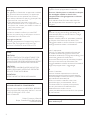 2
2
-
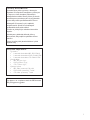 3
3
-
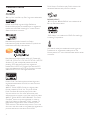 4
4
-
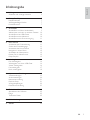 5
5
-
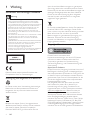 6
6
-
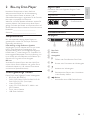 7
7
-
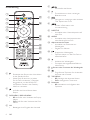 8
8
-
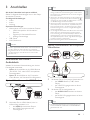 9
9
-
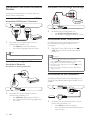 10
10
-
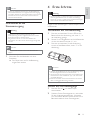 11
11
-
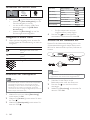 12
12
-
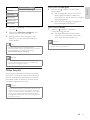 13
13
-
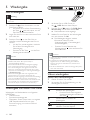 14
14
-
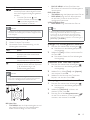 15
15
-
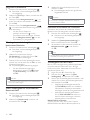 16
16
-
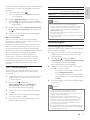 17
17
-
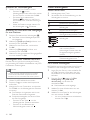 18
18
-
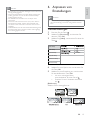 19
19
-
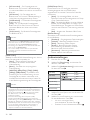 20
20
-
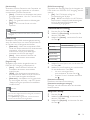 21
21
-
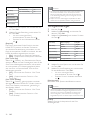 22
22
-
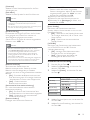 23
23
-
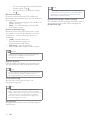 24
24
-
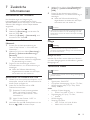 25
25
-
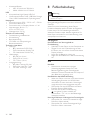 26
26
-
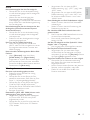 27
27
-
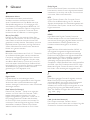 28
28
-
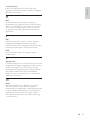 29
29
-
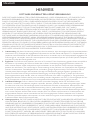 30
30
-
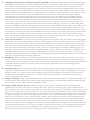 31
31
-
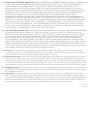 32
32
-
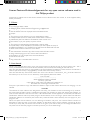 33
33
-
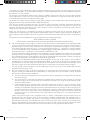 34
34
-
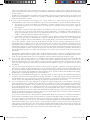 35
35
-
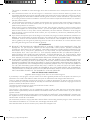 36
36
-
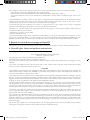 37
37
-
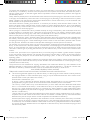 38
38
-
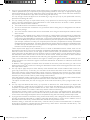 39
39
-
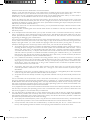 40
40
-
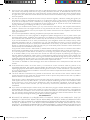 41
41
-
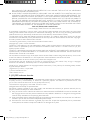 42
42
-
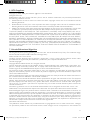 43
43
-
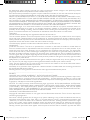 44
44
-
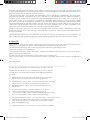 45
45
-
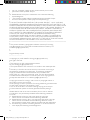 46
46
-
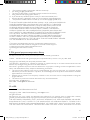 47
47
-
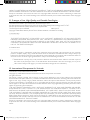 48
48
-
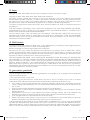 49
49
-
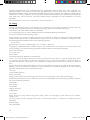 50
50
-
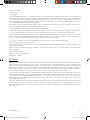 51
51
-
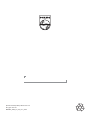 52
52
Philips BDP2800/12 Benutzerhandbuch
- Kategorie
- Blu-Ray-Player
- Typ
- Benutzerhandbuch
- Dieses Handbuch eignet sich auch für
in anderen Sprachen
- English: Philips BDP2800/12 User manual
Verwandte Artikel
-
Philips BDP2700/12 Benutzerhandbuch
-
Philips BDP9600/12 Benutzerhandbuch
-
Philips BDP7500S2/12 Benutzerhandbuch
-
Philips MBD7020/12 Benutzerhandbuch
-
Philips MBD3000/12 Benutzerhandbuch
-
Philips Bdp3100 Benutzerhandbuch
-
Philips BDP2500/12 Benutzerhandbuch
-
Philips BDP5180/12 Benutzerhandbuch
-
Philips BDP9100/12 Benutzerhandbuch
-
Philips BDP5000/12 Benutzerhandbuch